Cara Menelepon Dengan Google Home
Setiap speaker pintar ditemukan di Beranda Google lini produk memungkinkan Anda mengontrol peralatan yang terhubung, memutar musik, berpartisipasi dalam interaktif permainan, belanja bahan makanan, dan lain-lain. Anda juga bisa membuat bebas genggam panggilan telepon ke Amerika Serikat dan Kanada melalui a Wifi jaringan. Kami tunjukkan caranya.
Anda tidak dapat menelepon 911 atau layanan darurat dengan Google Home. Anda dapat menghubungi kontak Anda, menelepon cantuman bisnis apa pun yang dikelola oleh Google, atau menelepon dengan membacakan angka dengan keras ke perangkat Anda.
Cara Mengatur Google App, Akun, dan Firmware
Beberapa prasyarat harus dipenuhi sebelum Anda dapat menggunakan Google Home untuk melakukan panggilan telepon. Pertama, pastikan aplikasi Google Home versi terbaru sudah terinstal di iOS atau Android perangkat.
Selanjutnya, konfirmasikan bahwa akun Google yang berisi kontak yang ingin Anda akses adalah ditautkan ke perangkat Google Home. Untuk melakukannya di aplikasi Google Home, ketuk
Terakhir, periksa apakah versi firmware perangkat adalah 1.28.99351 atau lebih tinggi. Mengetuk Perangkat > Pengaturan > Transmisikan versi firmware.
Firmware diperbarui secara otomatis di perangkat Google Home. Jika versi yang muncul lebih lama dari persyaratan minimum yang diperlukan untuk melakukan panggilan telepon, hubungi spesialis dukungan Google Home sebelum melanjutkan.
Cara Mengaktifkan Hasil Pribadi
Jika Anda ingin menghubungi kontak Google Anda dengan mengucapkan namanya (Oke, Google. Panggil Joe, misalnya), aktifkan hasil penelusuran personal. Berikut caranya:
Buka Beranda Google aplikasi di perangkat iOS atau Android Anda.
Ketuk pada Rumah ikon, lalu pilih perangkat Google Home Anda.
Mengetuk Pengaturan alat (ikon roda gigi) > Lagi (tiga titik vertikal) > Pengakuan & personalisasi.
Menyalakan Izinkan hasil pribadi.
Cara Menyinkronkan Kontak Perangkat Anda
Jika Anda ingin Google Home memanggil kontak yang tersimpan di ponsel atau tablet Android Anda, sinkronkan kontak Anda. Berikut caranya:
-
Buka Google aplikasi di smartphone atau tablet Android Anda.
Jangan bingung antara aplikasi Google dengan aplikasi Google Home, yang dirujuk pada langkah sebelumnya.
Ketuk Anda gambar profil di pojok kanan atas.
-
Pilih Kelola akun Google Anda.
Pastikan akun Google yang Anda pilih adalah akun yang ditautkan ke Beranda Google Anda. Ketuk nama akun Anda dan pilih akun lain untuk beralih ke sana jika perlu.
-
Gulir ke Orang & berbagi tab.
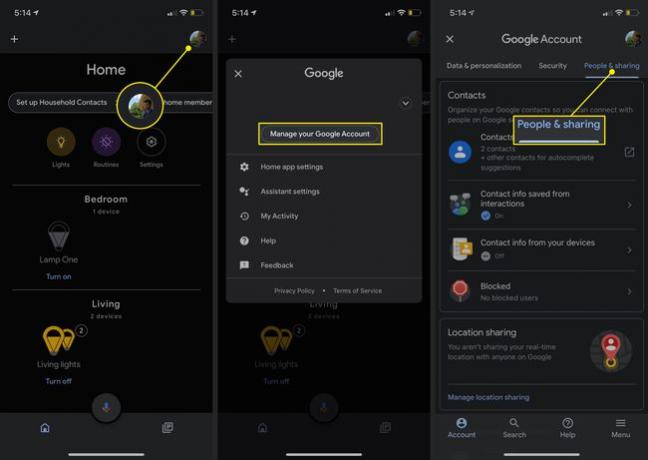
Pilih Info kontak dari perangkat Anda.
-
Menyalakan Simpan kontak dari perangkat yang Anda gunakan untuk masuk.
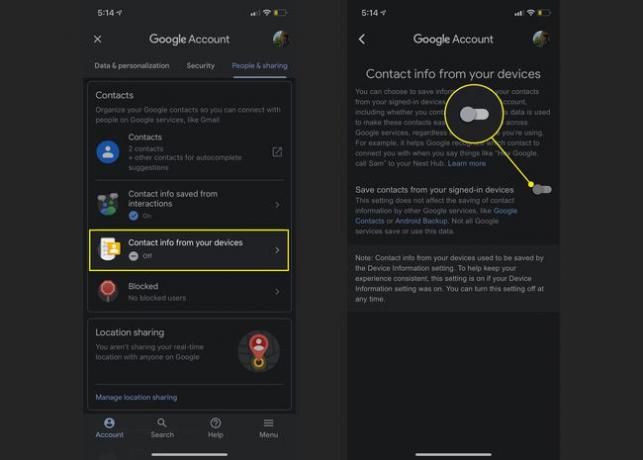
Di perangkat iOS, sinkronkan kontak dengan membuka Info kontak dari perangkat Anda halaman dan nyalakan Simpan kontak dari perangkat yang Anda gunakan untuk masuk. Lalu buka aplikasi Google Home, ketuk Akun > Pengaturan asisten > Jasa > Panggilan Suara dan Video > Panggilan seluler, dan nyalakan Mengunggah Kontak.
Konfigurasikan Nomor Tampilan Keluar Anda
Secara default, semua panggilan yang dilakukan dengan Google Home dilakukan dengan nomor tidak terdaftar—biasanya ditampilkan sebagai Pribadi, Tidak Dikenal, atau Anonim. Ikuti langkah-langkah ini untuk mengubahnya ke nomor telepon pilihan Anda:
Buka Beranda Google aplikasi di perangkat iOS atau Android Anda.
Mengetuk Pengaturan.
-
Gulir ke bawah dan pilih Panggilan suara dan video.

Mengetuk Panggilan seluler.
Pilih Nomor Anda sendiri.
-
Memilih Tambah atau ubah nomor telepon.
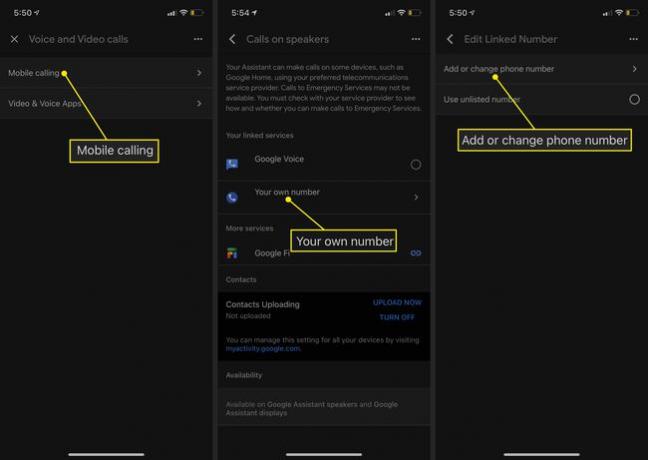
Masukkan nomor Anda dan ketuk Memeriksa.
Google mengirimkan kode ke ponsel Anda. Masukkan di baris, lalu pilih Lanjut.
-
Anda sekarang dapat memilih nomor telepon Anda di layar utama.

Perubahan tersebut langsung terlihat di aplikasi Google Home. Namun, mungkin perlu sepuluh menit untuk diterapkan di sistem.
Cara Menelepon Dengan Google Home
Anda sekarang siap untuk melakukan panggilan melalui Google Home. Anda dapat melakukan ini dengan menggunakan salah satu dari perintah verbal berikut mengikuti Hai Google permintaan aktivasi:
- Panggilan nama Kontak: Memulai panggilan ke kontak pribadi yang Anda tentukan.
- Panggilan Nama Bisnis: Memanggil bisnis tertentu berdasarkan namanya di listingan Google.
- Apa yang terdekat? jenis bisnis?: Cari bisnis terdekat (misalnya, pompa bensin) dan tindak lanjuti dengan panggilan jika Anda mau.
- Panggilan nomor telepon: Melakukan panggilan melalui Google Home dengan mengucapkan angkanya dengan keras.
- panggil ulang: Panggil ulang nomor terakhir yang dipanggil melalui speaker Google Home Anda.
Cara Mengakhiri Panggilan Dengan Google Home
Untuk mengakhiri panggilan, ketuk bagian atas speaker Google Home atau ucapkan salah satu perintah berikut:
- Hai Google, berhenti.
- Hai Google, tutup.
- Hai Google, putuskan sambungan.
- Hai Google, akhiri panggilan.
